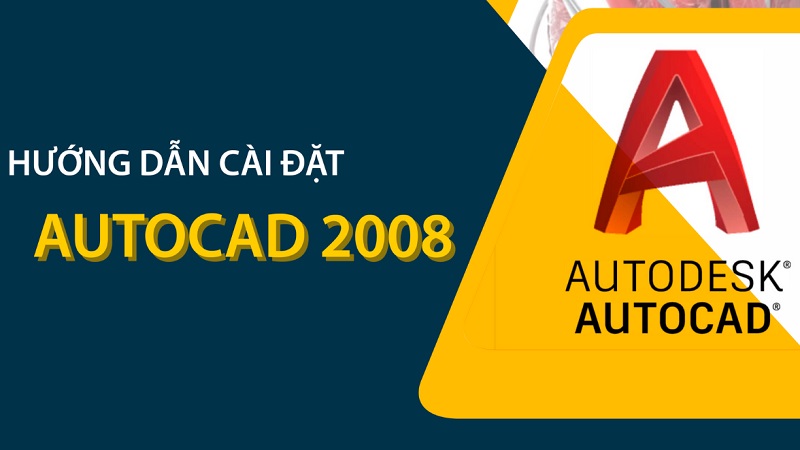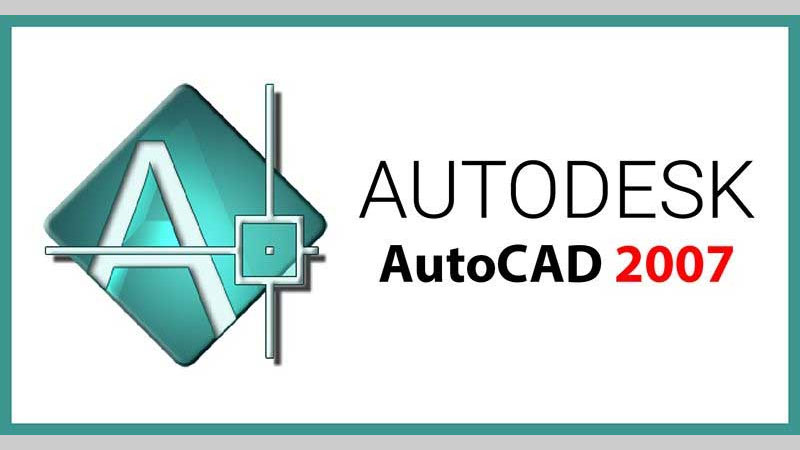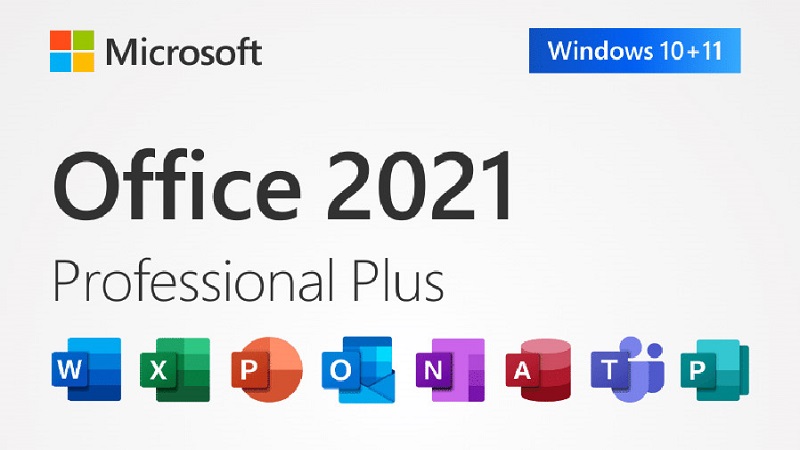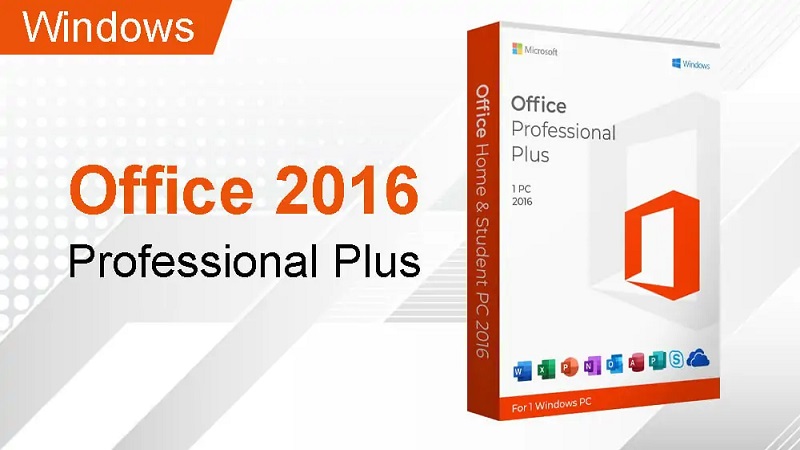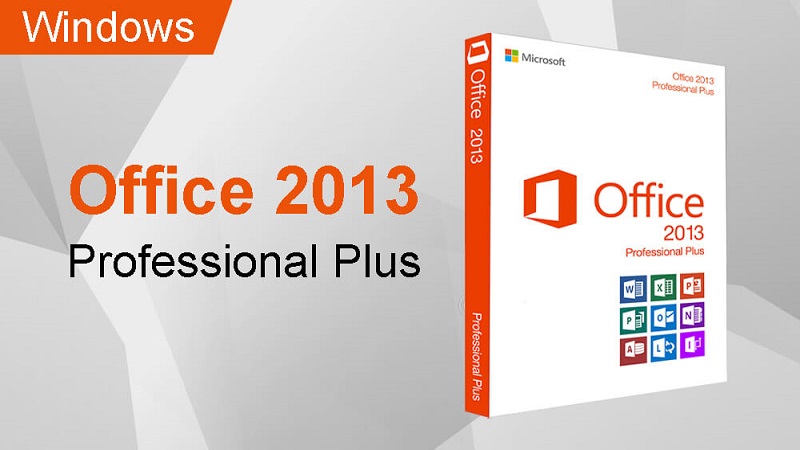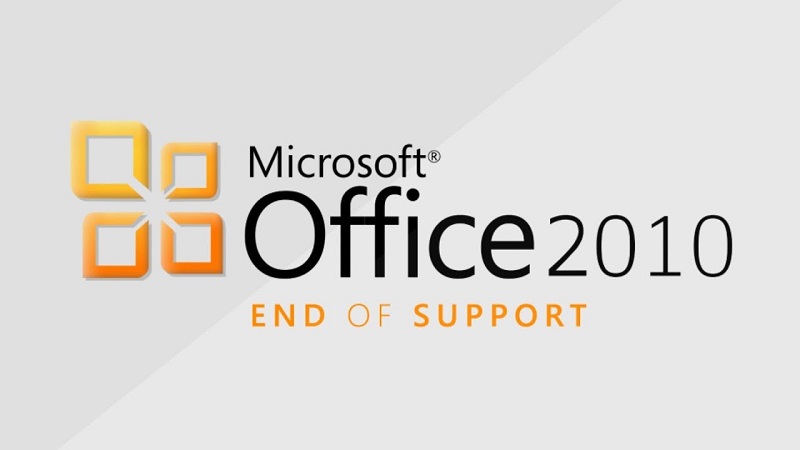Con chuột máy tính là một phụ kiện cực kỳ quan trọng và cần thiết bị bạn sử dụng các thiết bị máy tính, laptop. Nhờ có thiết bị này mà những thao tác di chuyển, lựa chọn cũng trở nên dễ dàng hơn, nhanh chóng hơn. Trong đó dòng chuột không dây gọn gàng, tiện lợi khiến cho người dùng cực kỳ hài lòng và ngày càng sử dụng phổ biến hơn.
Nhưng bạn đã nắm được cách sử dụng chuột không dây hay chưa? Đừng lo lắng ở nội dung bài viết hôm nay Cam Ngọt Review sẽ cùng bạn tìm hiểu chi tiết về nội dung này, đưa ra những tư vấn hướng dẫn sử dụng chuột bluetooth nhanh chóng, hiệu quả nhất để bạn tham khảo.
Chuột không dây vô cùng tiện lợi nên được khuyên dùng
1. Chuột không dây là gì?
Trước khi tìm hiểu về hướng dẫn cách sử dụng chuột không dây bạn nên nắm được khái niệm về thiết bị này. Hầu hết mọi người sử dụng máy tính đều hiểu rõ vai trò và sự quan trọng, cần thiết của những chú chuột với quá trình vận hành, điều khiển các thiết bị máy tính. Trong các dòng chuột được nhắc đến trên thị trường thì chuột không dây là sản phẩm đồ công nghệ được quan tâm và ưa chuộng hơn cả.
Chuột không dây là loại chuột có thể kết nối với các thiết bị mà không cần nhờ đến các dây kết nối. Nó kết nối thông qua 2 loại là: kết nối qua sóng RF bằng đầu thu được gắn vào thiết bị và kết nối thông qua Bluetooth – đây là kết nối trực tiếp với bộ thu phát Bluetooth của các thiết bi máy tính.
Những ưu điểm nổi bật nhất của chuột không dây
– Không cần sử dụng đến các dây kết nối rườm rà.
– Ở bán kính tầm khoảng 7m vẫn có thể điều khiển dễ dàng được máy tính.
– Thích hợp cho việc thuyết trình và trình chiếu.
– Thiết kế sản phẩm khá nhỏ gọn và dễ dàng để cất giữ.
– Nó có sự tương thích với hầu hết các loại máy tính, laptop.
Có nên sử dụng chuột không dây thay thế chuột có dây
2. Hướng dẫn cách sử dụng chuột không dây với máy tính, laptop
Trong hướng dẫn sử dụng chuột không dây, thì bạn cần tiến hành việc kết nối 2 thiết bị này với nhau. Có 2 cách để bạn thực hiện việc kết nối chuột không dây với laptop, máy tính, tivi đó là cách sử dụng chuột không dây bluetooth và bằng USB. Sau đây là cách sử dụng chuột bluetooth cho laptop để bạn tham khảo.
2.1 Cách sử dụng chuột không dây cho laptop qua USB
Tiến hành kết nối chuột không dây với các thiết bị máy tính, laptop bằng USB được thực hiện thông qua những bước sau:
Bước 1: Lắp PIN vào chuột không dây bằng cách mở phần nắp pin, thường đặt ở dưới của chuột. Trượt phần nắp pin ra lắp pin vào chuột, bạn có thể chọn các loại PIN AA hoặc AAA đều được.
Bước 2: Bật nút ON ở dưới con chuột không dây để kích hoạt tính năng kết nối không dây của thiết bị.
Bước 3: Tại cổng USB của máy tính, laptop bạn tiến hành cắm đầu thu tín hiệu không dây vào. Ở bước này sẽ có 2 tình huống xảy ra:
Trường hợp 1: Cắm đầu thu vào cổng USB thì chuột không dây sẽ tự động chạy mà bạn không cần làm gì cả.
Trường hợp 2: Máy tính, laptop của bạn sẽ yêu cầu trình điều khiển của chuột, bạn hãy thực hiện theo để tải trình điều khiển về máy của mình nhé.
Bước 4: Bạn có sử dụng chuột không dây ngay hay có thể vào mục cài đặt chuột ở Windows để cài đặt về tốc độ chuột.
Hướng dẫn sử dụng chuột không dây trên laptop đúng cách
2.2 Cách sử dụng chuột không dây trên máy tính bằng Bluetooth
Các bước trong cách sử dụng chuột bluetooth cơ bản cũng giống kết nối bằng USB, chỉ khác nhau ở phần kết nối cuối cùng.
Bước 1: Bạn cũng tiến hành lắp PIN vào chuột vào bằng việc mở phần nắp PIN ở dưới con chuột, trượt nắp ra và lắp các loại pin AA hoặc pin AAA mà bạn tùy chọn.
Bước 2: Bật nút ON ở phần dưới con chuột để kích hoạt tính năng kết nối không dây ở chuột không dây.
Bước 3: Kích hoạt Bluetooth và tìm chuột không dây
Để kích hoạt Bluetooth ở từng dòng máy tín, bạn tham khảo thông tin sau:
Trên hệ điều hành Windows 7: Nhấn chọn mục Start – tiếp đến tìm đến mục Add a Device, lúc này xuất hiện một hộp thoại thì bạn nhấn Next.
Bạn sẽ nhận được thông báo là chuột đã được kết nối với máy tính.
Sử dụng chuột không dây trên máy tính bằng bluetooth tiện lợi hơn
Trên hệ điều hành Window 8:
Bước 1: Nhấn tổ hợp phím Window + C trên máy tính
Bước 2: Lúc này có xuất hiện một thanh công cụ để tìm Bluetooth, sau đó bạn chỉ cần chọn vào Add Bluetooth device
Bước 3: Tiếp đến màn hình sẽ xuất hiện thêm một cửa sổ mới, bạn bấm chọn vào Add a device
Bước 4: Máy tính, laptop của bạn lúc này sẽ tự động tìm kiếm các thiết bị Bluetooth để thực hiện các bước kết nối. Sau thời gian tìm kiếm tên của chuột không dây thì tên chúng sẽ xuất, bạn chỉ cần chọn vào đó là được.
Bước 5: Trải nghiệm những tiện ích mà chuột không dây mang đến hoặc bạn có thể điều chỉnh về tốc độ sử dụng tại trong Control Pannel. Hoàn tất cách sử dụng chuột không dây máy tính.
2.3 Cách sử dụng chuột không dây cho tivi
Bước 1: Với bàn phím và chuột có dây bạn chỉ cần cắm đầu USB ở phần dây kết nối vào cổng USB sau tivi là đã tiến hành kết nối. Nhưng với chuột không dây bạn sẽ được trang bị 1 USB rời, để tiến hành cách sử dụng chuột không dây trên tivi bạn chỉ cần lấy bộ phận này cắm vào cổng USB sau của thiết bị tivi là được.
Bước 2: Khi cắm xong thì đã hoàn tất kết nối không dây, trên màn hình tivi sẽ hiển thị mũi tên để bạn đã bắt đầu di chuyển. Bạn có thể di chuột, click hoặc chọn như đang sử dụng trên thiết bị máy tính.
Lưu ý trong cách sử dụng chuột không dây cho smart tivi: Chuột không dây chỉ sử dụng tốt trong ứng dụng “Trình duyệt web”.
Hướng dẫn sử dụng chuột không dây cho tivi đúng cách
3. Những lưu ý khi sử dụng chuột không dây
Để sử dụng thiết bị được an toàn, bền bỉ và hiệu quả nhất thì có 1 số lưu ý mà bạn cần ghi nhớ như sau:
– Chuột không dây dùng pin nên có thể hết bất ngờ vì thế bạn cần chuẩn bị thêm pin dự phòng.
– Một số máy tính không có tính năng Bluetooth, lúc này bạn có thể dùng đầu thu thay thế.
– Cần bật nút on của chuột khi tiến hành các kết nối.
– Bạn cũng có thể kết hợp các phím trên bàn phím của máy tính khi chưa quen sử dụng chuột.
– Đặc biệt việc kết nối được mượt mà, ổn định thì bạn cần sắm cho mình những chiếc chuột không dây chất lượng tốt.
Chuột gaming không dây là món phụ kiện tiện ích giúp cho các thao tác vẫn tiện lợi, nhanh chóng mà không rườm rà qua dây nối. Vì thế nắm được cách sử dụng chuột không dây trên laptop sẽ giúp bạn tự tin hơn khi sử dụng các sản phẩm, cũng đem đến hiệu quả làm việc tốt hơn. Hãy lưu ngay những mẹo hay này để có được kinh nghiệm sử dụng hiệu quả nhé. Đừng quên ghé qua trang Camngot review của chúng tôi để có thêm nhiều thông tin hữu ích khác được cập nhật nhé.